Pi K8s Cluster
Merhabalar, Bugün çok önceleri istediğim fakat yapamadığım k8s pi cluster için altyapıyı hazırlayarak başlayacağız. Bu blog öncesi kurulum yapmıştım fakat birkaç kez silip yeniden kurmam gerekti. Bunu süreçleri bir yere not etmemim iyi olacağını düşündüm. Hem de eğer buraya yazarsam biraz daha özenirim dedim. Bu sebeple buradayız.
Şu an elimde 2 adet Rasberry Pi 5 var. Biri 4gb diğer 8gb ram’e sahip bunlara ek bir 8gb’lık daha gelecek. 8gb olan modelleri worker, 4gb olanı da master node olarak kullanacağım. Şu an için bir ssd planlamadım eğer bir yavaşlık sorunu yaşarsam ileride ssd ile master node’u upgrade ederiz.
-
Pi’ler için aldığım 64gb’lık hafıza kartlarını formatlamak için Rasberry Pi Imager’ı kendi PC’me yükleyip açıyorum.
- İlk seçenekte rasberry pi modelini seçiyorum.
- OS olarak en lite olan Rasberry PI OS (64Bit) ile ilerliyorum.
- Hafıza kartı seçiyorum
- Next ile ilerliyorum.
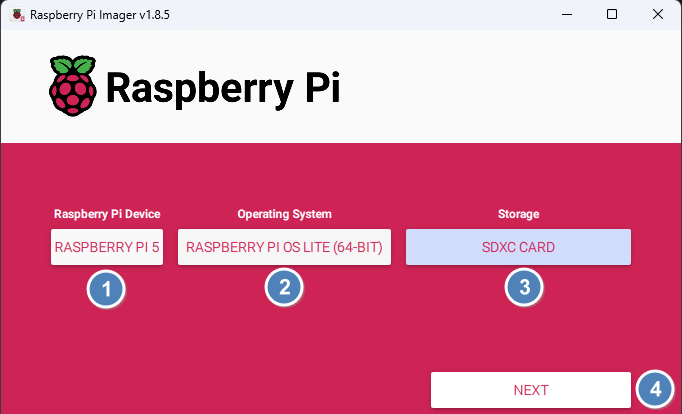
- Config özelleştirmesi için “Edit Settings"i seçiyoruz.
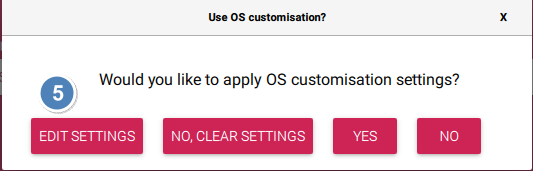
- Hostname belirliyorum.
- Pi’ye ssh yapabilmek için username ve password belirleyebiliyoruz. İstersek harici bir sshkey ile de bağlantı sağlanabiliyor. Ben password ile devam edeceğim.
- İlk bağlantıyı ethernet ile yapabileceğimiz gibi wifi ile de yapabiliyoruz aldığım modelde. Burada ağ bilgilerini giriyorum.
- Timezone ve klavye tipini belirliyorum.
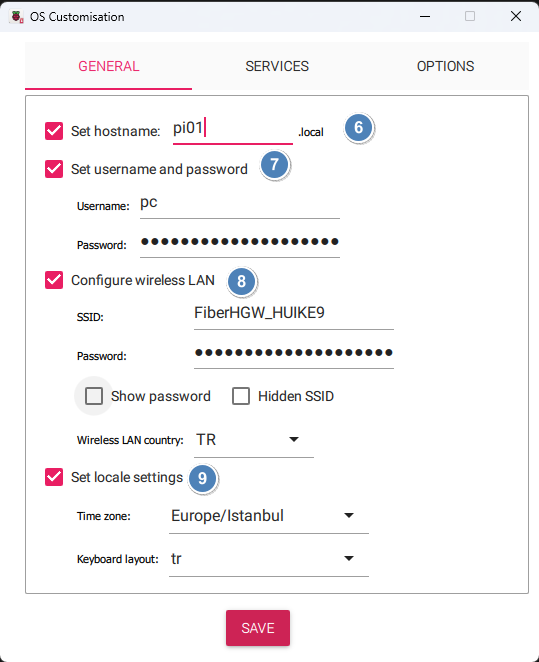
- Yaptığımız değişiklikleri uygulamak için Yes diyoruz.
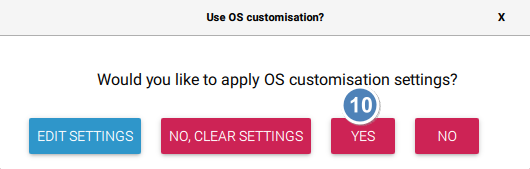
- Daha önce yapılan bir config varsa ya da üzerine yazmak için onaylayıp işlemin tamamlanmasını bekliyorum.
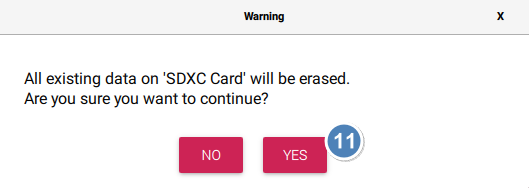
- Format işi tamamlandı Continue dedim ve sd kartı çıkarttım. Aynı işlemleri ikinci node için de uyguladım.
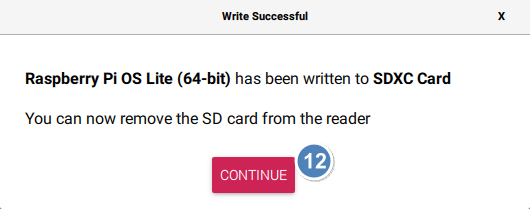
-
Pi’lere kartları taktık ve gücü verdik fakat hangi IP’ye bağlanacağız sorusuyla karşılaştık. Bunu bulmanın birden fazla yolu var. Ben modem arayüzünden ip’leri görmek istedim. Ben default gateway adresimi güncellemiştim farklı VPN’lerde çakışan bloklar olduğu için. O yüzden arayüze http://192.168.50.1/ adresinden ulaşıyorum.
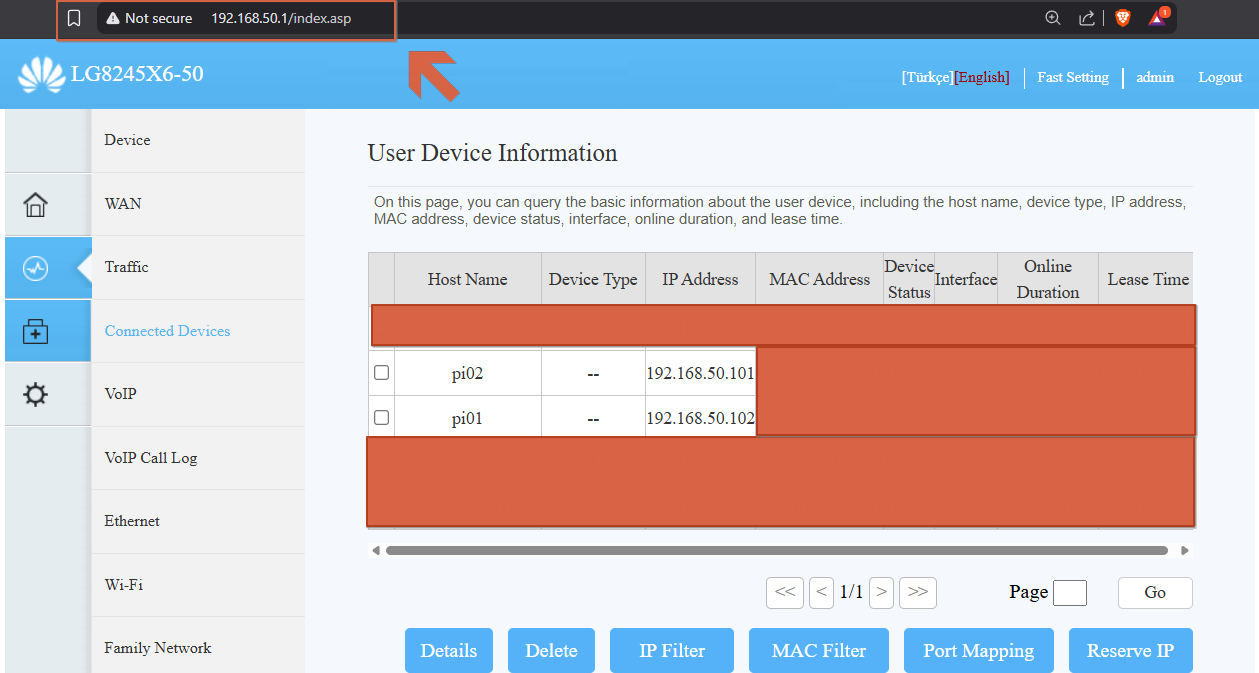
-
IP adreslerimizi elde ettik o zaman ssh yapabiliriz.
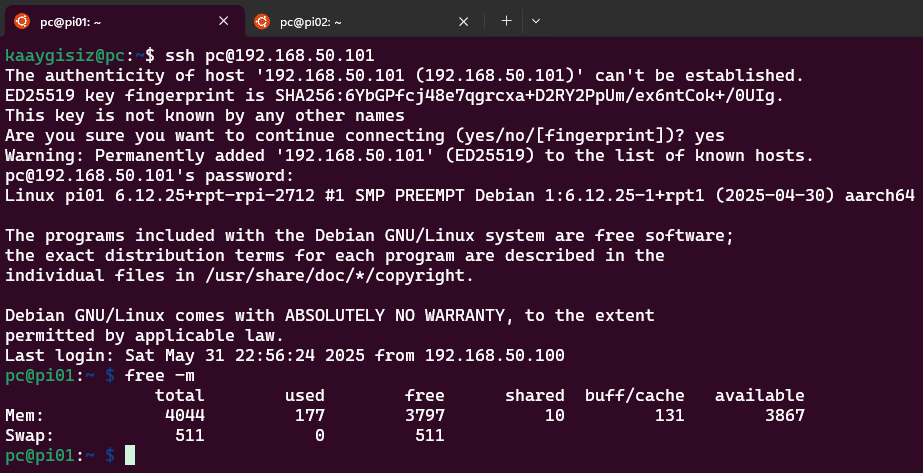
Bu ipler iyi güzel fakat sabit olmayacak. Bunları komutlar ile sabitlemek istiyorum.
# NODE1
# set ip address & gateway ip
sudo nmcli con mod preconfigured ipv4.addresses 192.168.50.250/24
sudo nmcli con mod preconfigured ipv4.gateway 192.168.50.1
# check the conn
nmcli con show
# reboot
sudo shutdown -r now
# connect
ssh pc@192.168.50.250
# NODE2
# set ip address as 192.168.50.251 like above & connect
ssh pc@192.168.50.251
-
Kubernetes kurulumu öncesi ön hazırlığımızı yapıyoruz.
- Upgrade’i çalıştırıyoruz.
# update packages sudo apt update -y sudo apt upgrade -y- Swap’ın kapalı olması gerekiyor bu sebeple swap’ı kontrol ediyoruz.
# cat /etc/fstab free -m # swap servisini kontrol edelim. sudo systemctl status dphys-swapfile # swapı kapatalım sudo swapoff -a # swap servisini kapatıp kaldıralım sudo systemctl stop dphys-swapfile sudo systemctl disable dphys-swapfile sudo apt-get purge dphys-swapfile -y # makineyi reboot edelim sudo shutdown -r now# swapları kontrol ettim ve 0 olduğunu gördüm. pc@pi01:~ $ free -m total used free shared buff/cache available Mem: 4050 210 3770 10 134 3840 Swap: 0 0 0 pc@pi02:~ $ free -m total used free shared buff/cache available Mem: 8063 276 7729 13 138 7787 Swap: 0 0 0- Docker yüklü mü kontrol et, eğer bir çıktı olsaydı kaldırmam gerekecekti çünkü containerd yükleyeceğim.
dpkg -l | grep -i docker # Eğer bir çıktı olsaydı kaldıracaktım çünkü containerd kurulumu yapmak istiyoruz. # sudo apt-get remove docker docker-engine docker.io containerd runc -
IP yönlendirmesini açıyoruz. Bu farklı nodelardeki pod-to-pod haberleşmesi için gerekiyor.
cat <<EOF | sudo tee /etc/sysctl.d/k8s.conf
net.ipv4.ip_forward = 1
EOF
# /etc/sysctl.d/ dizinindeki komutları uyguluyoruz.
sudo sysctl --system
- Container runtime olarak containerd kuracağım.
sudo apt update
sudo apt install -y containerd
systemctl status containerd
containerd config default | sudo tee /etc/containerd/config.toml
sudo sed -i 's/SystemdCgroup \= false/SystemdCgroup \= true/g' /etc/containerd/config.toml
# output
pc@pi01:~ $ grep -i SystemdCgroup /etc/containerd/config.toml
SystemdCgroup = true
sudo systemctl restart containerd
sudo systemctl status containerd
#
cat <<EOF | sudo tee /etc/modules-load.d/containerd.conf
overlay
br_netfilter
EOF
#
sudo systemctl restart containerd
- pi için cgroup’un enable edilmesi için aşağıdaki komutu boot sırasında çalışması için cmdline dosyasına ekliyoruz.
sudo sed -i '$ s/$/ cgroup_enable=cpuset cgroup_enable=memory cgroup_memory=1 swapaccount=1/' /boot/firmware/cmdline.txt
# etc/host'a node iplerimi tanımladım.
vim /etc/hosts
#hosts
192.168.50.250 pi-k8s-master01.local
192.168.50.251 pi-k8s-node01.local
# reboot
sudo shutdown -r now
- Master Node’da k8s kubeadm kubelet kubectl kurulumu yapıyoruz.
sudo apt-get install -y apt-transport-https ca-certificates curl gpg
curl -fsSL https://pkgs.k8s.io/core:/stable:/v1.32/deb/Release.key | sudo gpg --dearmor -o /etc/apt/keyrings/kubernetes-apt-keyring.gpg
echo 'deb [signed-by=/etc/apt/keyrings/kubernetes-apt-keyring.gpg] https://pkgs.k8s.io/core:/stable:/v1.32/deb/ /' | sudo tee /etc/apt/sources.list.d/kubernetes.list
sudo apt-get update
sudo apt-get install -y kubelet kubeadm kubectl
sudo apt-mark hold kubelet kubeadm kubectl
TOKEN=$(sudo kubeadm token generate)
sudo kubeadm init --token=${TOKEN} --pod-network-cidr=10.244.0.0/16 --control-plane-endpoint "pi-k8s-master01.local:6443" --upload-certs
# kubectl'i çalıştırabilmek için kubeconfig dosyasını home dizinine alıyoruz.
mkdir -p $HOME/.kube
sudo cp -i /etc/kubernetes/admin.conf $HOME/.kube/config
sudo chown $(id -u):$(id -g) $HOME/.kube/config
# flannel'ı yükle
kubectl apply -f https://github.com/flannel-io/flannel/releases/latest/download/kube-flannel.yml
- Worker Node’umda da kubelet kubeadm kubectl’i de yükleyip kubectl join ile cluster’a worker’ı dahil ediyoruz.
sudo apt-get install -y apt-transport-https ca-certificates curl gpg
curl -fsSL https://pkgs.k8s.io/core:/stable:/v1.32/deb/Release.key | sudo gpg --dearmor -o /etc/apt/keyrings/kubernetes-apt-keyring.gpg
echo 'deb [signed-by=/etc/apt/keyrings/kubernetes-apt-keyring.gpg] https://pkgs.k8s.io/core:/stable:/v1.32/deb/ /' | sudo tee /etc/apt/sources.list.d/kubernetes.list
sudo apt-get update
sudo apt-get install -y kubelet kubeadm kubectl
sudo apt-mark hold kubelet kubeadm kubectl
# Yukarıda masterdan aldığımız token'ı worker node'da çalıştırıyoruz.
kubeadm join pi-k8s-master01.local:6443 --token 38in2k.wlb9is6v8mhvxq0p --discovery-token-ca-cert-hash sha256:ea03bb57dbfdecbf6951415bfd720fa09a2f61804f1a55b323ebaca147bcbd9a
- Nodeları kontrol ediyoz ve son durum böyle.
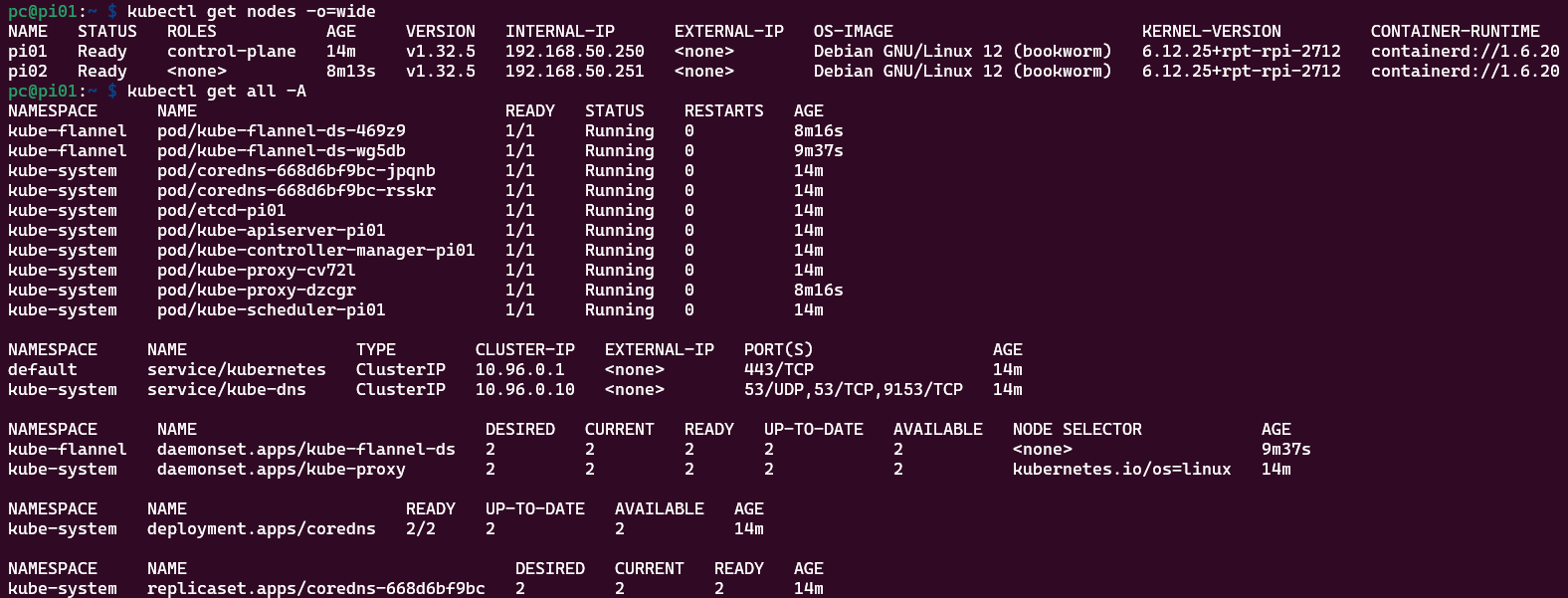
Başladık devamı da gelmesi dileğiyle. Güzel günlere.